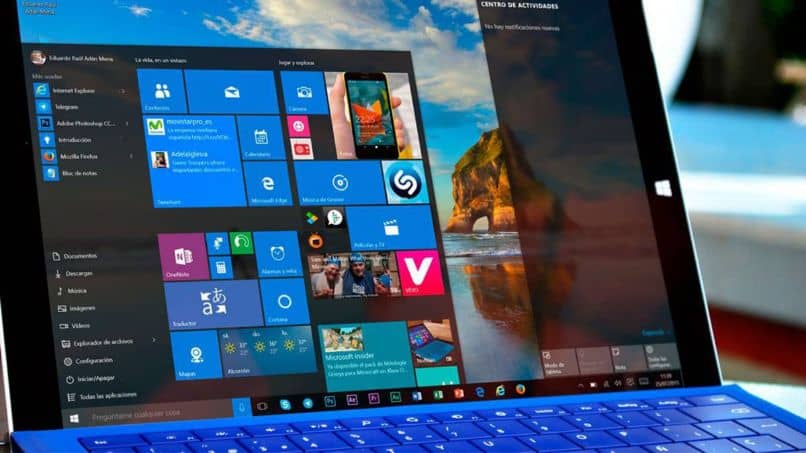
Tänään aiomme nähdä mitkä ovat parhaat ohjelmat kuvakaappausten ottamiseksi Windowsissa hyvin yksinkertaisella ja ennen kaikkea nopealla tavalla. Useimmat näistä ohjelmista ovat täysin ilmaisia.
Olemme jo opettaneet sinulle useita kertoja, kuinka ottaa kuvakaappaus eri Samsung -laitteilla. Tänään haluamme kuitenkin keskittyä Windowsiin, ja on monia ohjelmia, jotka tekevät näytön kaappaamisesta paljon helpompaa kuin kuvittelet.
Vaikka voimme ottaa kuvakaappauksen painamalla ”ImpPnt” -näppäintä, sillä ei ole vaihtoehtoa, joten se on liian yksinkertainen. Ohjelmat sieppausten tekemiseksi Windowsissa, jotka aiomme mainita hieman alla, eivät ainoastaan täytä tätä toimintoa.
Mutta ne myös lasketaan edistyneillä työkaluilla voit tehdä lähes kaiken kuvan kanssa. Joten tällä tavalla sinun ei tarvitse edes käyttää toista ohjelmaa muokatessasi sitä voidaksesi jakaa sen missä haluat.
Ilman paljon lisättävää, katsotaan kaikki nämä ilmaiset ohjelmat Paitsi viimeinen, jossa on lisäominaisuuksia.
Ohjelmat kuvakaappausten ottamiseksi ilmaiseksi Windows 10: ssä
LightShot
Henkilökohtaisesti minusta näyttää siltä yksi parhaista vaihtoehdoista, kun haluat ottaa kuvakaappauksen. Voit määrittää minkä tahansa näppäimistön painikkeen suorittamaan ne. Samaan aikaan voit muokata sieppauksia tallentamatta niitä monilla käytettävissä olevilla vaihtoehdoilla.
Voit kopioida ne, tallentaa ne kuvana jne. Samalla on mahdollista ladata ne verkkoon tai verkkopalvelimelle poistumatta juuri otetusta kaappauksesta. Voit käyttää työkalua LightShot -verkkosivustolta.
Vihreä kuva
Se on avoimen lähdekoodin työkalu, jonka avulla voit ottaa kuvakaappauksia yksinkertaisella tavalla. Ne voidaan tallentaa tietokoneeseen ikään kuin kuvaksi, mutta myös useita vaihtoehtoja voidaan määrittää. Voit jopa kaapata tietyn alueen näytöstä. Voit ladata sen täältä.
ShareX
Toinen vaihtoehto on harkittava, koska voimme kaapata koko näyttö tai tietty alue. Ne voidaan tallentaa kuvina minne haluat tai yksinkertaisesti leikepöydälle. Siinä on useita hienoja ominaisuuksia.
Kaiken näytetyn lisäksi saatat olla kiinnostunut hiiren osoittimen ottamisesta kuvakaappaukseen, koska monet työkalut eivät tarjoa mahdollisuutta

Parhaat ohjelmat näytön kaappaamiseen ilmaiseksi
DuckCapture
Se ei rajoitu vain näytön sieppaamiseen koko tai tietty alue. Mutta siinä on myös joukko työkaluja, joiden avulla voimme muokata näitä ennen niiden tallentamista tai jättämistä leikepöydälle.
7 kaappaus
Se on melko yksinkertainen ohjelma, jonka avulla voimme ottaa leikkeitä näytöltä läpinäkyvässä tilassa. Tämä tarkoittaa, että meillä voi olla kuvia sovelluksista ilman taustaa. Se on ihanteellinen täydellisten kuvien ottamiseen nopeasti ilman mitään. Kokeile sitä täällä.
Kevyt näyttö
Kuvakaappaushallinta, joka tekee kaikesta paljon helpompaa useilla työkaluilla, jotka voidaan määrittää mieleiseksesi. Voit valita muodon, tallennuspaikan, laadun, pikanäppäimet jne. Käy heidän virallisella verkkosivustollaan saadaksesi lisätietoja.
Teknikko Snagit
Se on melko kattava ohjelma, joka ei rajoitu pelkästään staattisten kuvakaappausten ottamiseen, vaan myös voimme myös kuvata videota. Voit kaapata täydellisiä verkkosivustoja niiden selaamalla verkkoja, panoraamakuvia ja jopa luoda animoituja gif -kuvia.
Voit puolestaan löytää a huomattavasti täydellinen editori, jossa on monia tehosteita, joita voit lisätä kuviin. Voit tallentaa ne haluamassasi muodossa, koska siinä on suosituimmat. Videoille voit tehdä sen MP4 -muodossa.
Ainoa huono asia on, että mainittu sovellus ei ole ilmainen kuten edellä mainitut. Jos kuitenkin haluat kokeilla sitä, voit tehdä sen sen virallisella verkkosivustolla. Se on saatavana sekä Windowsille että Macille.
Toisaalta muista ohjelmien lisäksi, että on mahdollista ottaa kuvakaappaus Windows 10 -tietokoneestani, jossa on Screen Snip, joka on erinomainen vaihtoehto Microsoft -käyttöjärjestelmässä.